وحدات الماكرو هي تسلسلات من الأحداث التي يمكن تشغيلها مرة أخرى لمساعدتك في المهام المتكررة (مثل ضغطات المفاتيح ونقرات الماوس والتأخيرات). يمكن استخدامها أيضًا لإعادة تشغيل التسلسلات الطويلة أو التي يصعب تشغيلها. يمكنك تخصيص وحدة ماكرو مسجلة في ماوس Microsoft ومركز لوحة المفاتيح إلى مفتاح أو زر ماوس. يمكنك أيضًا استخدام ميزة "تكرار الماكرو" لتشغيل الماكرو وتكراره بشكل مستمر، ثم إيقافها في أي وقت.
تستخدم وحدات ماكرو ماوس Microsoft ومركز لوحة المفاتيح ملحق .mhm ويتم حفظها كملفات فردية في المجلد الفرعي Documents\Microsoft Hardware\Macros الافتراضي. يمكن التبديل بين وحدات الماكرو المسجلة في لوحة المفاتيح والماوس. يمكنك تشغيلها أو تحريرها من أي برنامج.
إنذار: لا تحفظ كلمات المرور أو المعلومات الحساسة الأخرى في وحدات الماكرو.
-
استخدم الماوس الذي تريد تكوينه، وقم بتشغيل مركز لوحة المفاتيح والماوس من Microsoft.
-
في القائمة الموجودة أسفل الزر الذي تريد إعادة تخصيصه، حدد الماكرو.
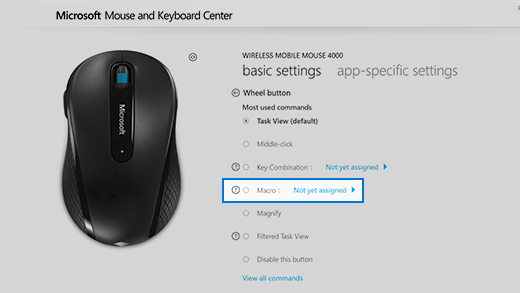
-
انقر فوق إنشاء ماكرو جديد.
يتم إنشاء ماكرو فارغ وأضافه إلى قائمه الماكرو. -
في المربع الاسم، اكتب اسم وحدة الماكرو الجديدة.
-
انقر في المحرر، وأدخل وحدة الماكرو الخاصة بك.
يمكنك تسجيل الاحداث مثل ضغطات المفاتيح ونقرات الماوس والتاخيرات بين الإجراءات. يتعذر التقاط حركة الماوس أو الإجراءات التي يتم تنفيذها من خلال وحدات الماكرو المخصصة للمفاتيح القابلة لإعادة التخصيص. -
في قائمة وحدات الماكرو المتوفرة، تأكد من تم تحديد الماكرو الجديدة.
لتسجيل حدثين أو أكثر في نفس الوقت
-
أدخل الحدث الأول (على سبيل المثال: اضغط على مفتاح SHIFT).
-
انقر بزر الماوس الأيمن فوق الحدث المحدد ثم حدد تقسيم. سيتم تقسيم الحدث إلى ثلاثة أحداث منفصلة: زر الضغط باستمرار، وتأخير مدة زمنية، وتحرير الزر.
-
انقر بين حدثين منفصلين (إما قبل التأخير أو بعده).
-
أدخل الحدث الثاني (على سبيل المثال: زر الماوس 1).
لتحرير وحدة ماكرو موجودة
-
استخدم الماوس الذي تريد تكوينه، وقم بتشغيل مركز لوحة المفاتيح والماوس من Microsoft.
-
في القائمة الموجودة أسفل الزر الذي تريد إعادة تخصيصه، حدد الماكرو.
-
من قائمة وحدات الماكرو المتوفرة، حدد وحدة الماكرو التي تريد تحريرها.
-
انقر في المحرر وحرر الماكرو أو أدخل أحداثًا جديدة.
لتشغيل وحدة ماكرو
-
انقر فوق الزر الذي تم تخصيصه إلى وحدة الماكرو.
لإلغاء ماكرو أثناء التشغيل
-
انقر فوق الزر المخصص إلى وحدة الماكرو مرة أخرى، أو ابدأ تشغيل وحدة ماكرو أخرى
لتمكين "كرر الماكرو" (تشغيل وحدة ماكرو بشكل متكرر)
-
في "محرر الماكرو"، حدد وحدة ماكرو من وحدات الماكرو المتوفرة.
-
انقر فوق الأيقونة تحرير الماكرو
-
قم بتشغيل تكرار.
ملاحظات: لا يدعم "تكرار الماكرو" التبديل بين التطبيقات. على سبيل المثال، إذا قمت بفتح مستعرض الويب الخاص بك بينما تيتكرر الماكرو في لعبة ما، يتوقف الماكرو عن التكرار. وبالمثل، إذا قمت بتضمين أمر في ماكرو للتبديل إلى تطبيق آخر، فلا يسري "تكرار الماكرو"، ويتم تشغيل الماكرو مرة واحدة فقط.
-
إذا قمت بضغط زر معين لبدء تشغيل وحدة ماكرو مكررة ثم الضغط على زر مخصص إلى وحدة ماكرو مختلفة، تتوقف الماكرو عن التكرار.
-
لا تتضمن الماكرو المكررة تأخيرًا زمنيًا في نهاية أي تسلسل. إذا كنت ترغب في إضافة تأخير زمني، فيمكنك إضافة أحد التأخيرات في مربع "المحرر".
لتبديل ماكرو مكررة
-
بعد تمكين "الماكرو المكررة" لوحدة ماكرو، اضغط على المفتاح المخصص لوحدة الماكرو لبدء تشغيلها.
اضغط على الزر مرة أخرى لإيقاف الماكرو عن التكرار.
أو لإيقاف الماكرو المكرر وبدء ماكرو آخر ، اضغط علي المفتاح المعين لماكرو آخر.











